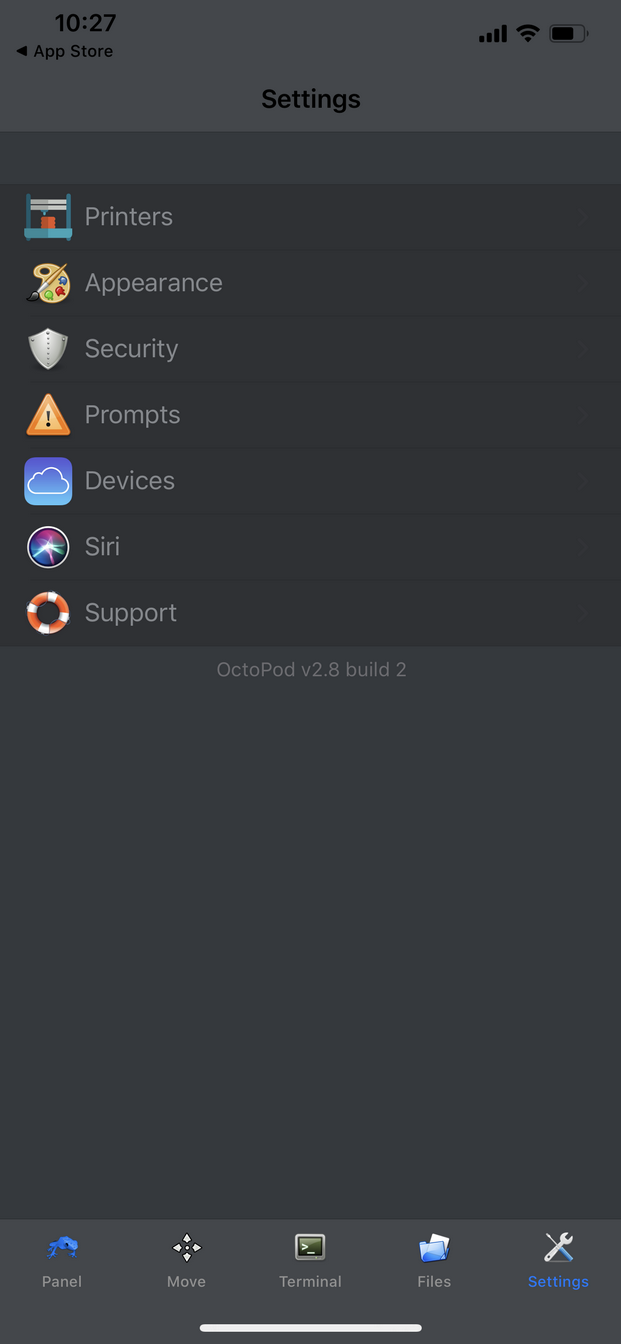侧边栏
目录
手机APP连接Spark系统
Android系统 - OctoRemote
OctoRemote安装与设置
1. 在谷歌Play商店中搜索关键词octoremote,或从以下链接下载安装OctoRemote
OctoRemote 1.3
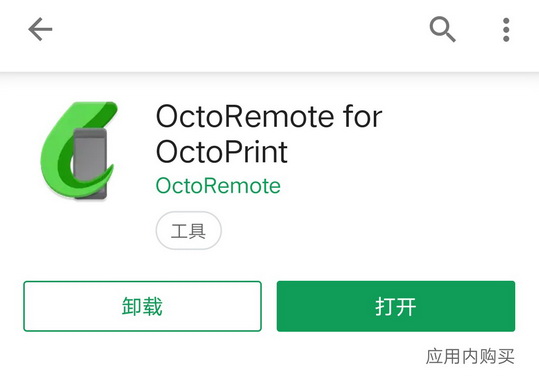
2. 打开OctoRemote,在添加打印机界面,输入打印名称,例如my3dprinter
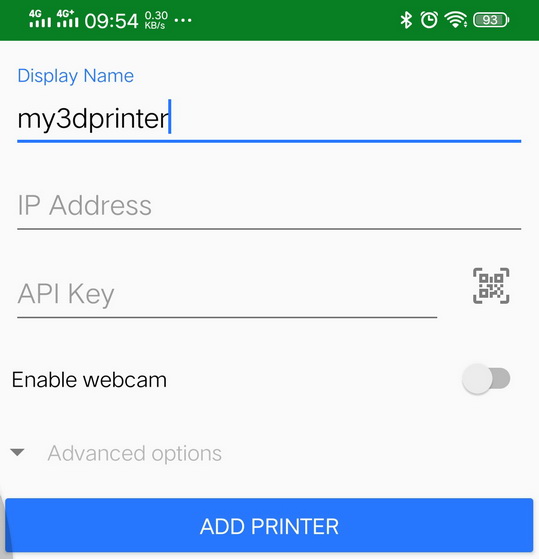
3. 在IP Address栏,输入Spark网络控制盒屏幕上显示的IP地址,例如192.168.10.13
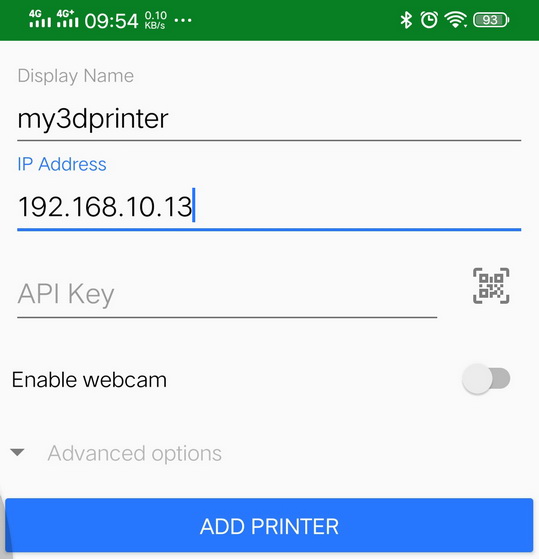
4. 使用电脑打开Spark网络控制盒的页面,进入参数设置界面,FEATURES→API,屏幕上显示与API Key对应的二维码
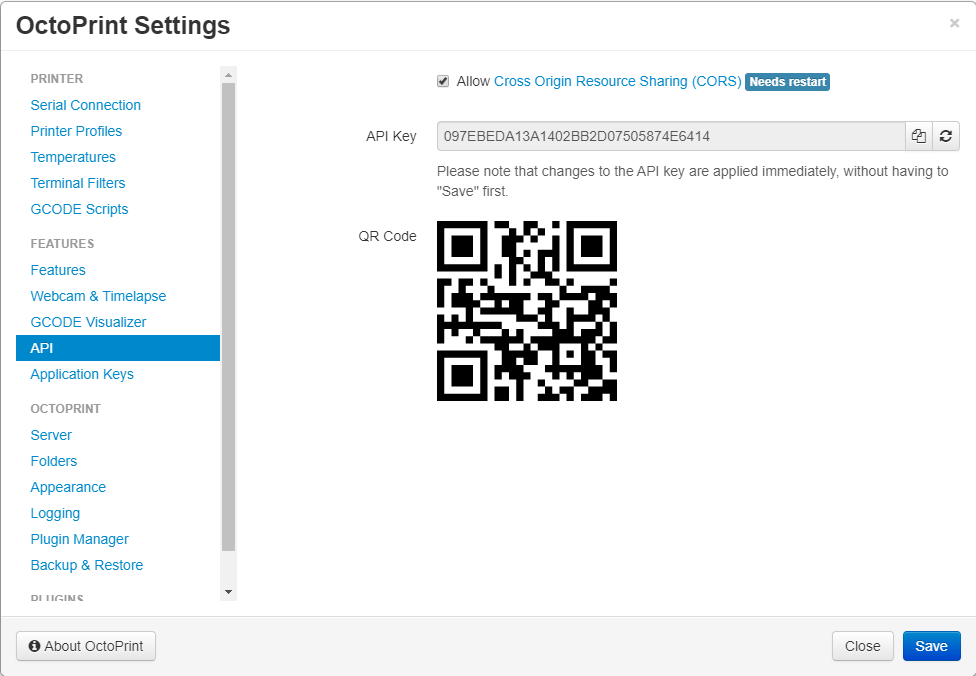
5. 点击OctoRemote界面上的二维码图标,用相机扫描电脑屏幕上的二维码
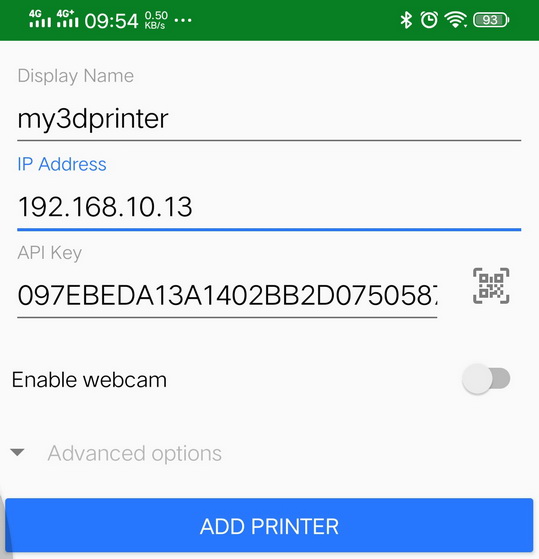
6. 点击Enable webcam右侧的按钮,打开摄像机设置选项, 将Webcam URL改为
xxx.xxx.xxx.xxx:8080/?action=stream
xxx.xxx.xxx.xxx是上面的IP Address
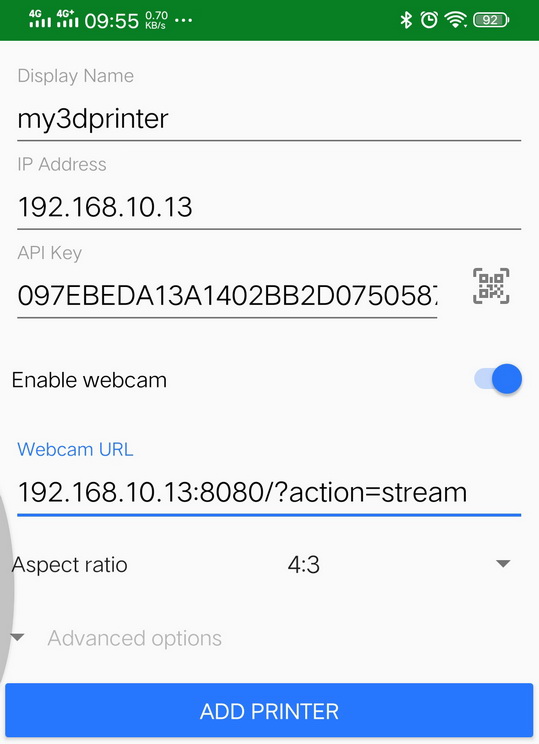
7. 点击ADD PRINTER,完成打印机设置
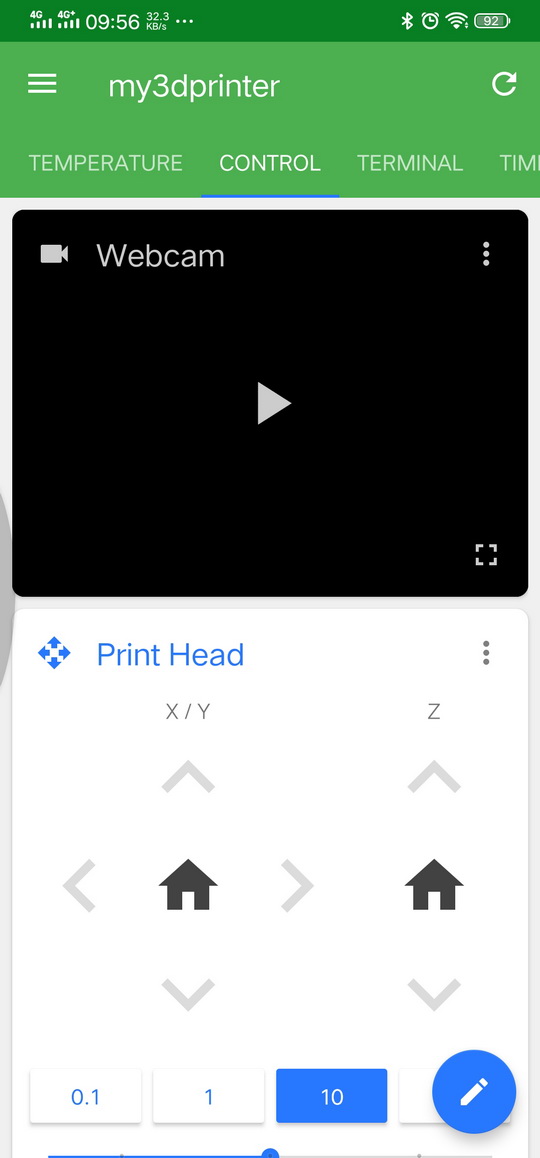
OctoRemote功能介绍
1. 打印任务界面,显示打印机状态和当前打印任务的进度
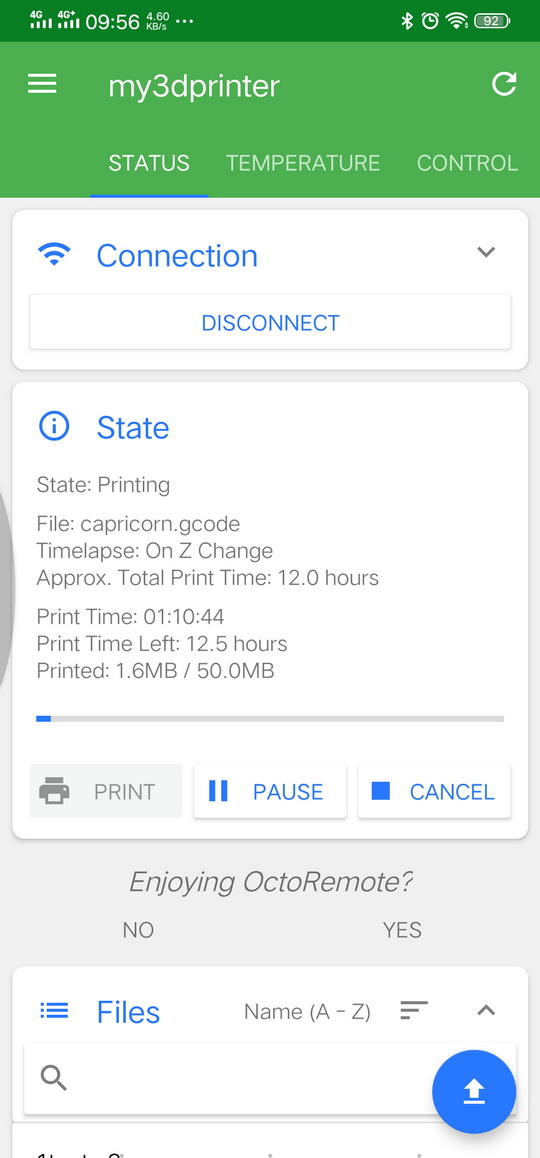
界面上划,是文件列表,显示Spark系统和打印机SD卡中可打印的文件
点击右下角的蓝色图标,可以上传gocde文件
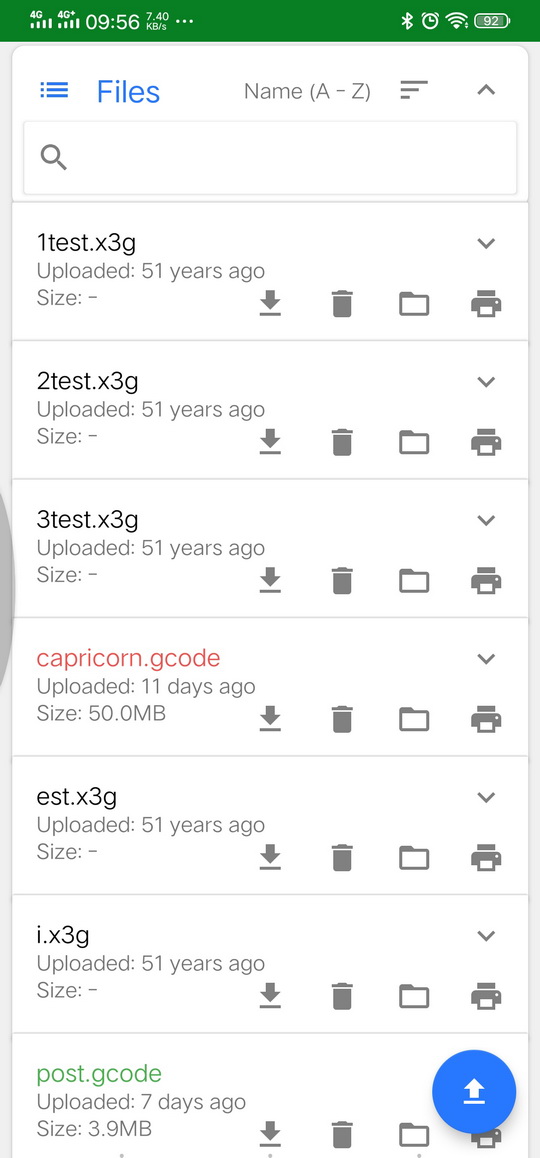
2. 温度控制界面,设置并显示喷头与加热平台的温度变化曲线
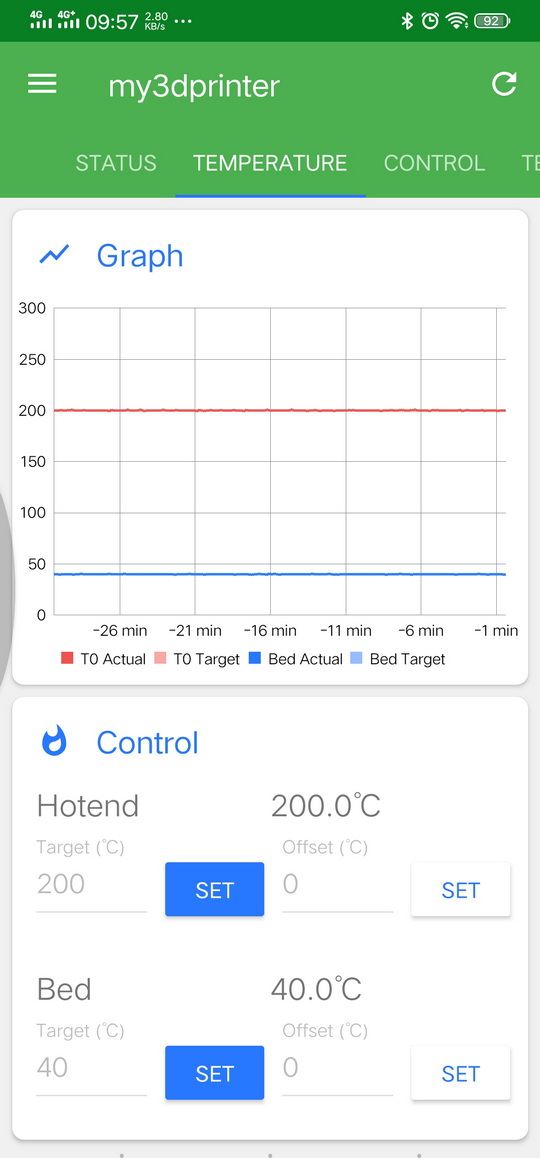
3. 手动控制界面,可控制打印机的归位,打印机各运动轴的点动控制
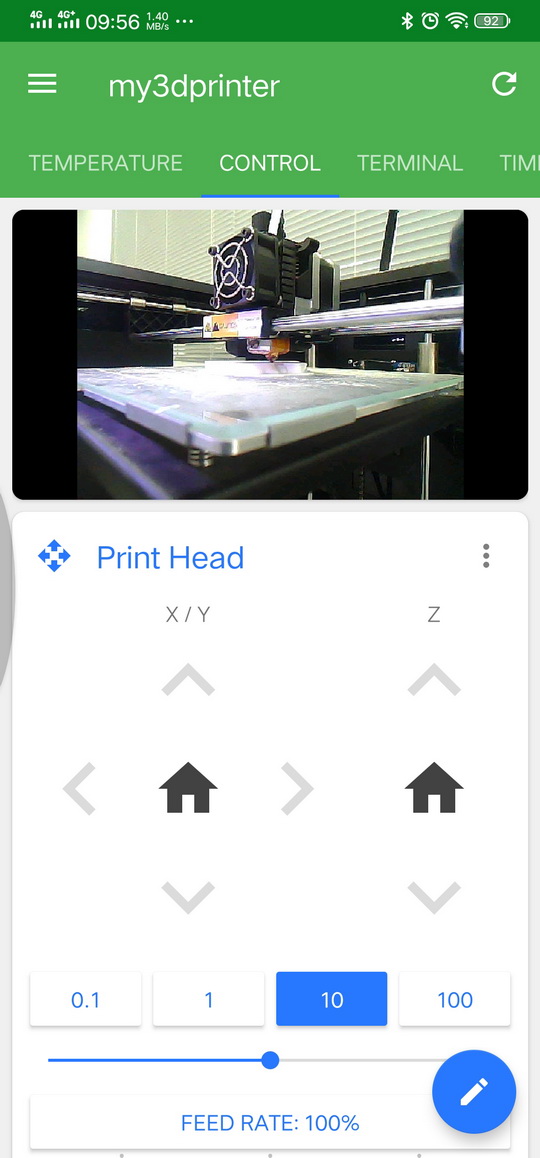
4. 通讯终端界面,显示Spark系统与打印机的实时通讯数据,也可以手动向打印机发送GCode指令
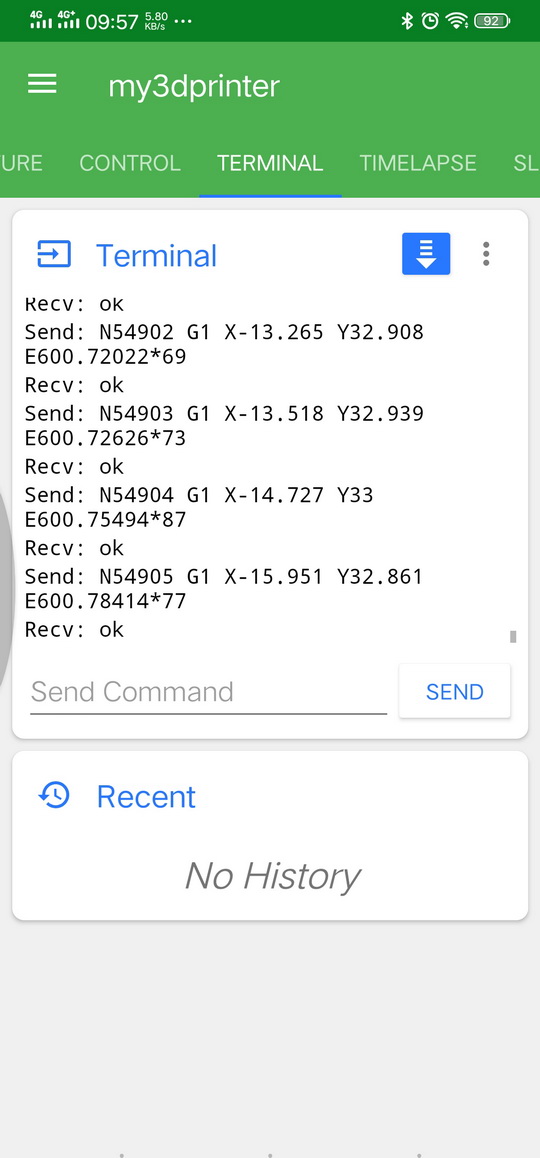
5. 录像管理界面,可设置自动录像的参数,以及下载已完成的录像视频文件
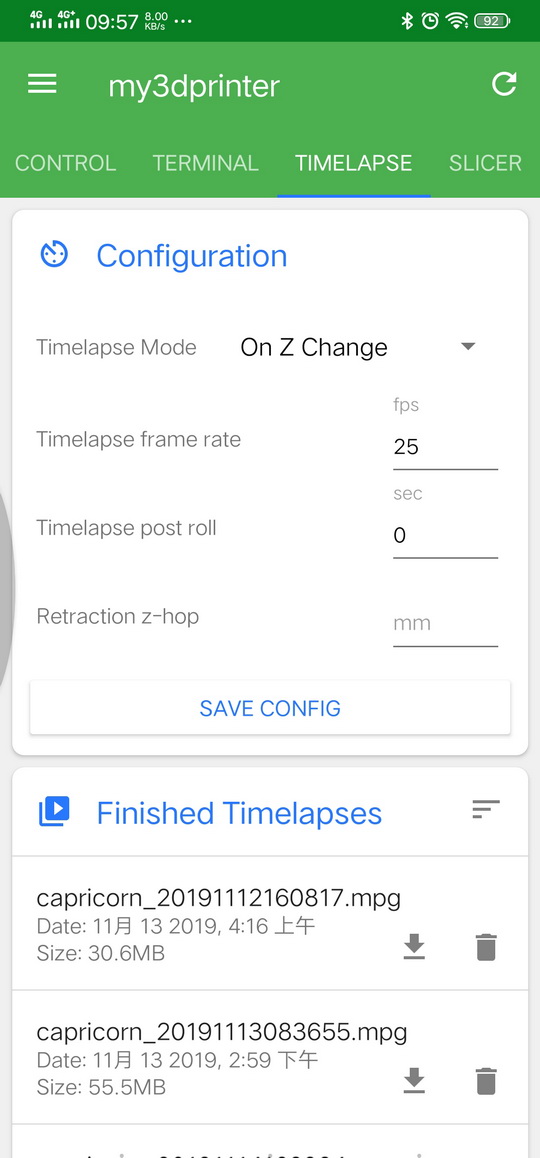
6. 切片界面,仅在Spark系统安装切片引擎插件后才能使用
由于Spark系统内存有限,切片速度缓慢,建议使用Wiibuilder进行切片后一键上传至Spark系统,具体操作请参见
Wiibuilder在线打印与监控
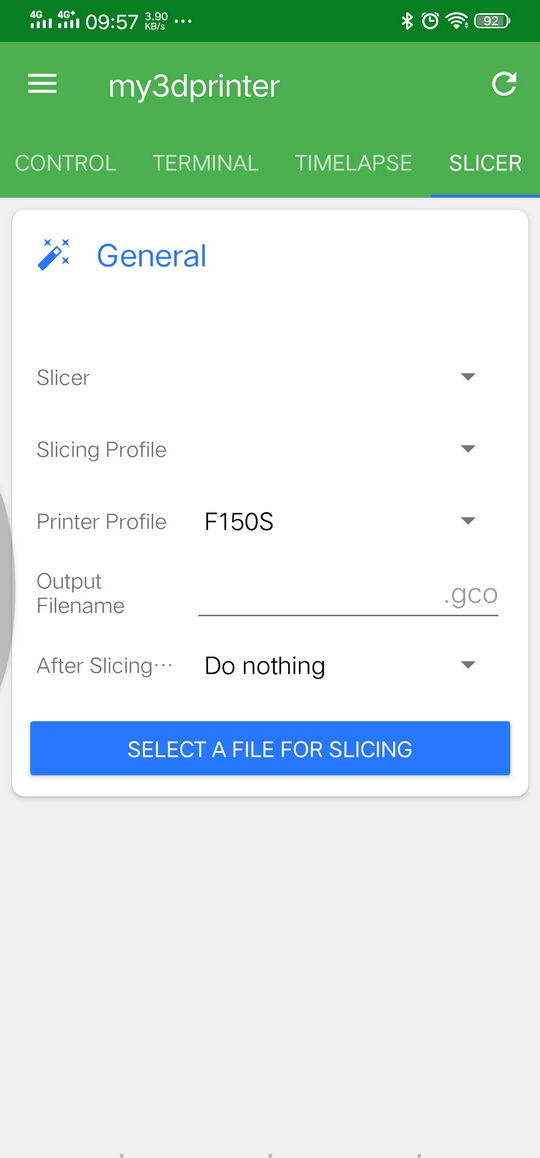
IOS系统 - OctoPad
OctoPod安装与设置
1. 在App Store中搜索关键词octoprint,找到OctoPod for OctoPrint并安装
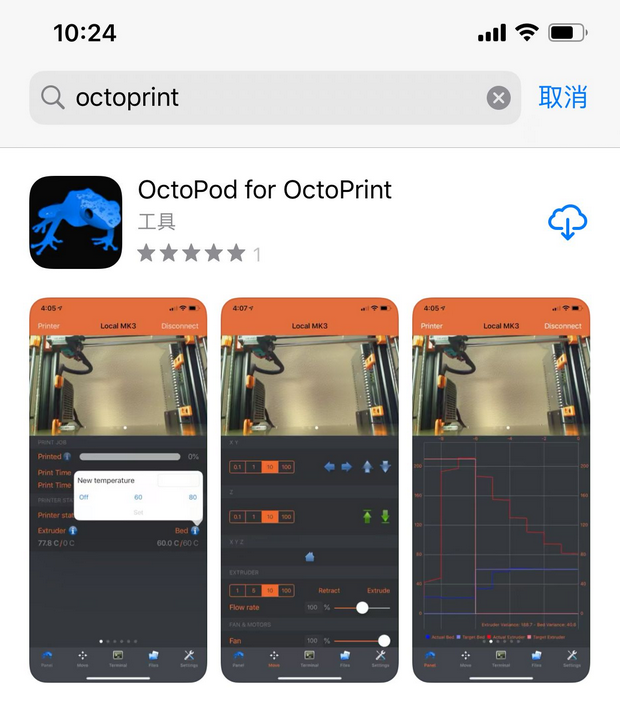
2. 打开OctoPod后,点击界面右上角的加号,添加打印机
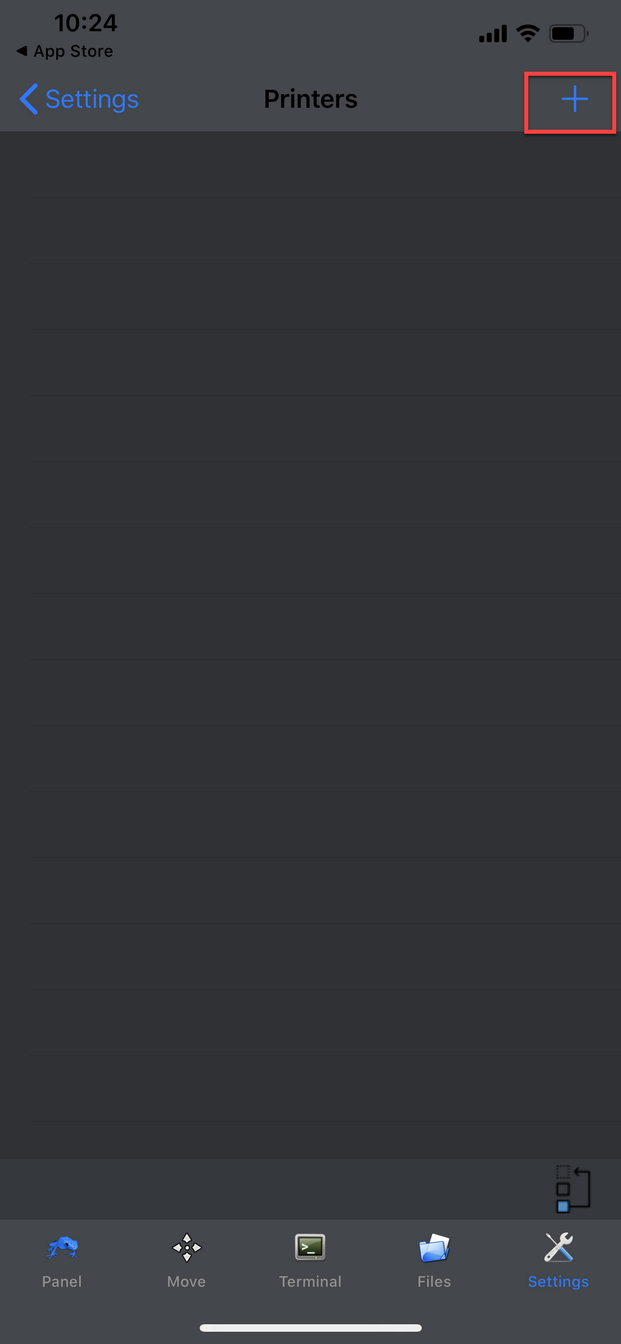
3. 在Printer Name栏,输入名称,例如WEEDO 3d printer
在Hostname栏,输入Spark网络控制盒屏幕上显示的IP地址,例如http://192.168.10.13
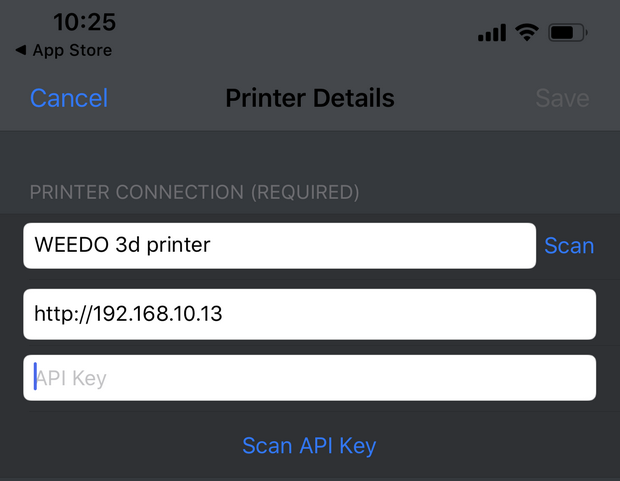
4. 使用电脑打开Spark网络控制盒的页面,进入参数设置界面,FEATURES→API,屏幕上显示与API Key对应的二维码
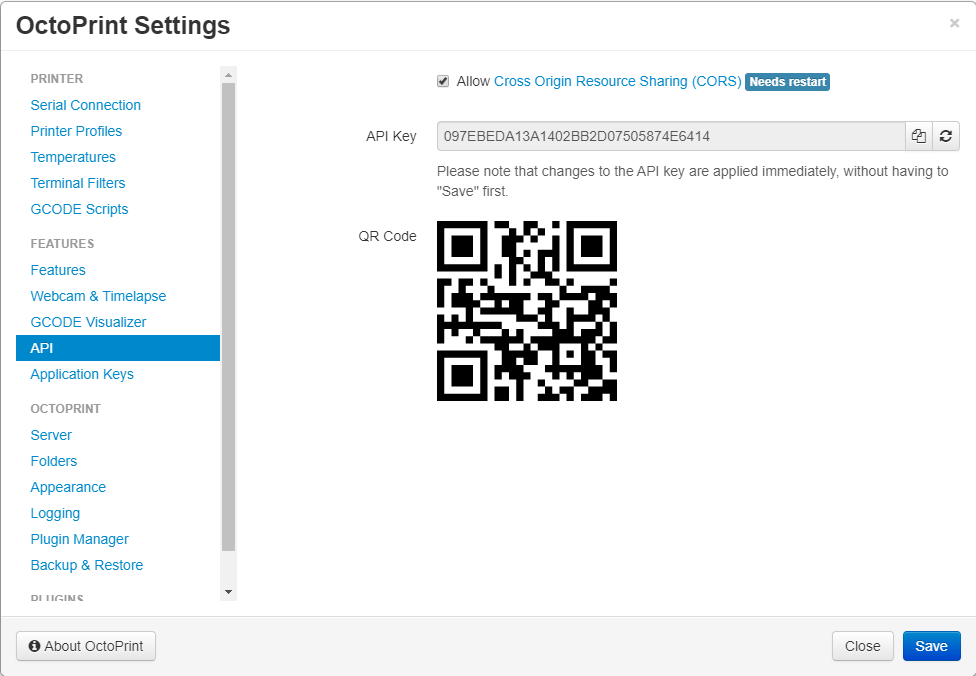
5. 点击OctoPod界面上的Scan API Key,当系统提示访问请求时,点击好
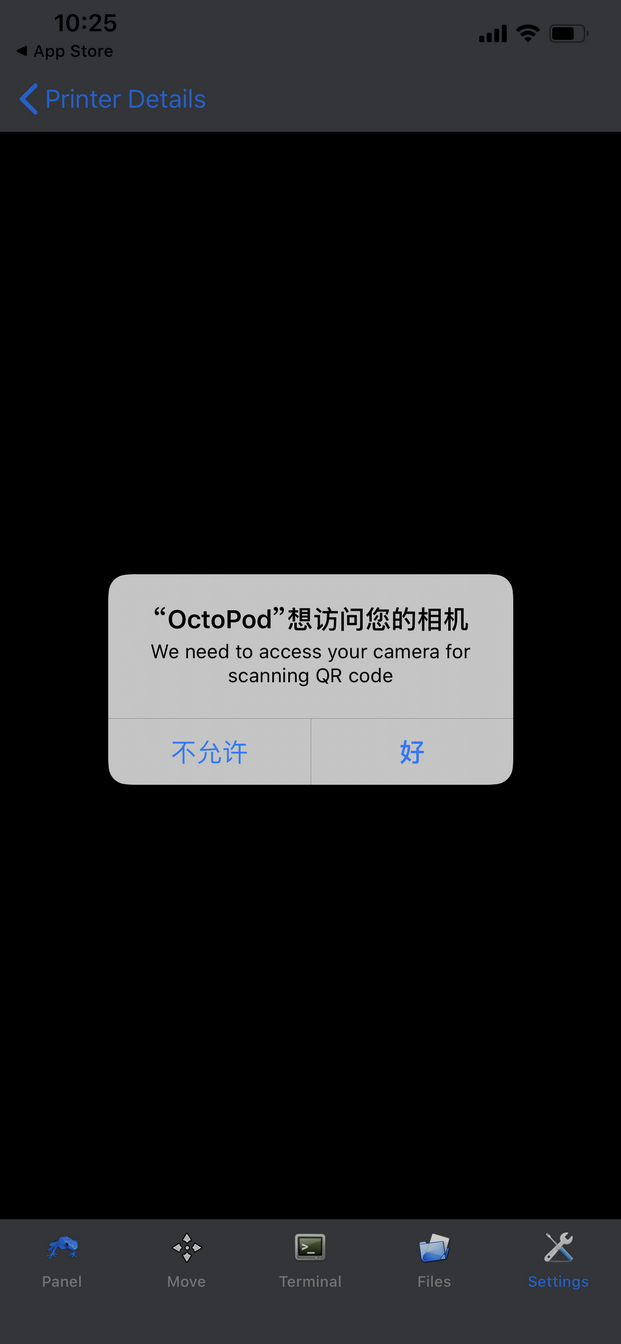
用相机扫描API Key的二维码,API Key会自动录入OctoPod的输入框中
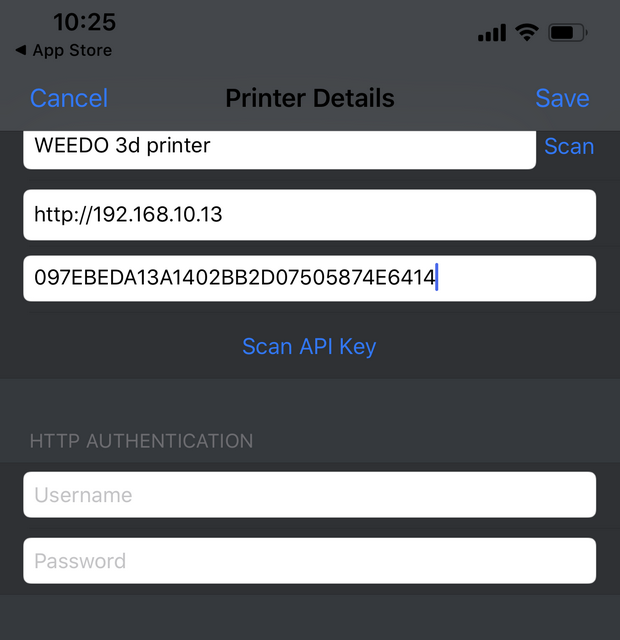
6. 点击界面右上角Save,保存打印机设置
\\如果OctoPod提示“Install OctoPod plugin for OctoPrint to…“,点击Dismiss
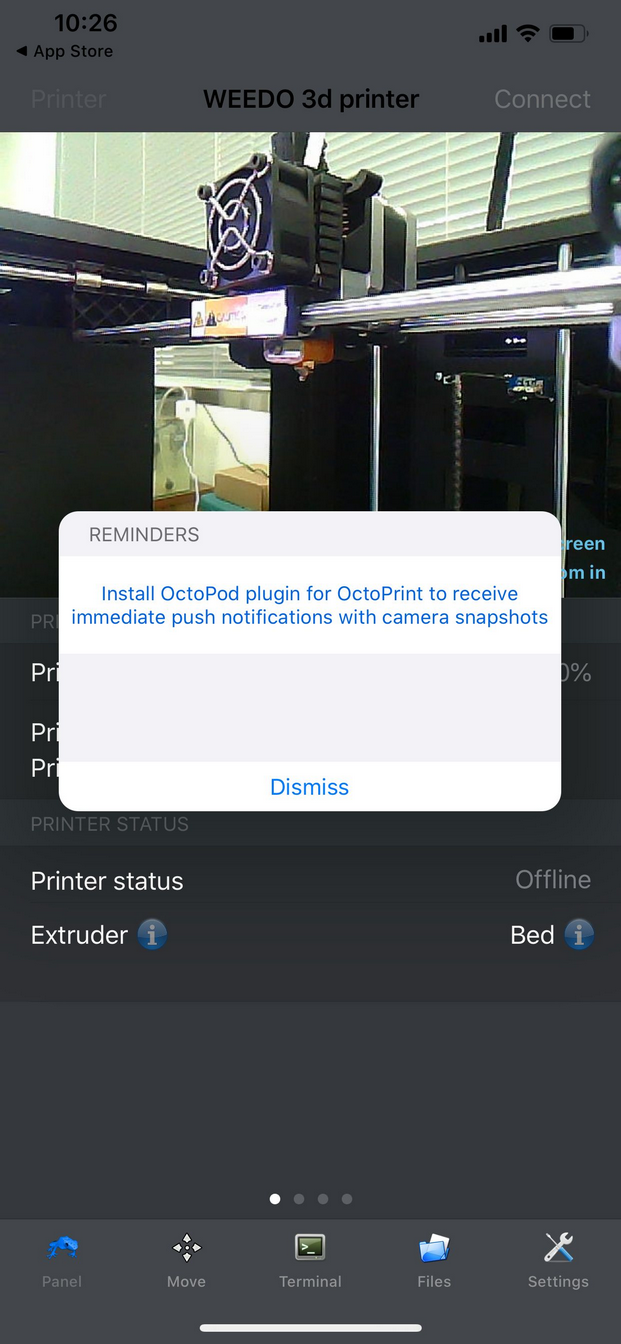
OctoPod功能介绍
1. 打印任务界面,显示打印机状态和当前打印任务的进度
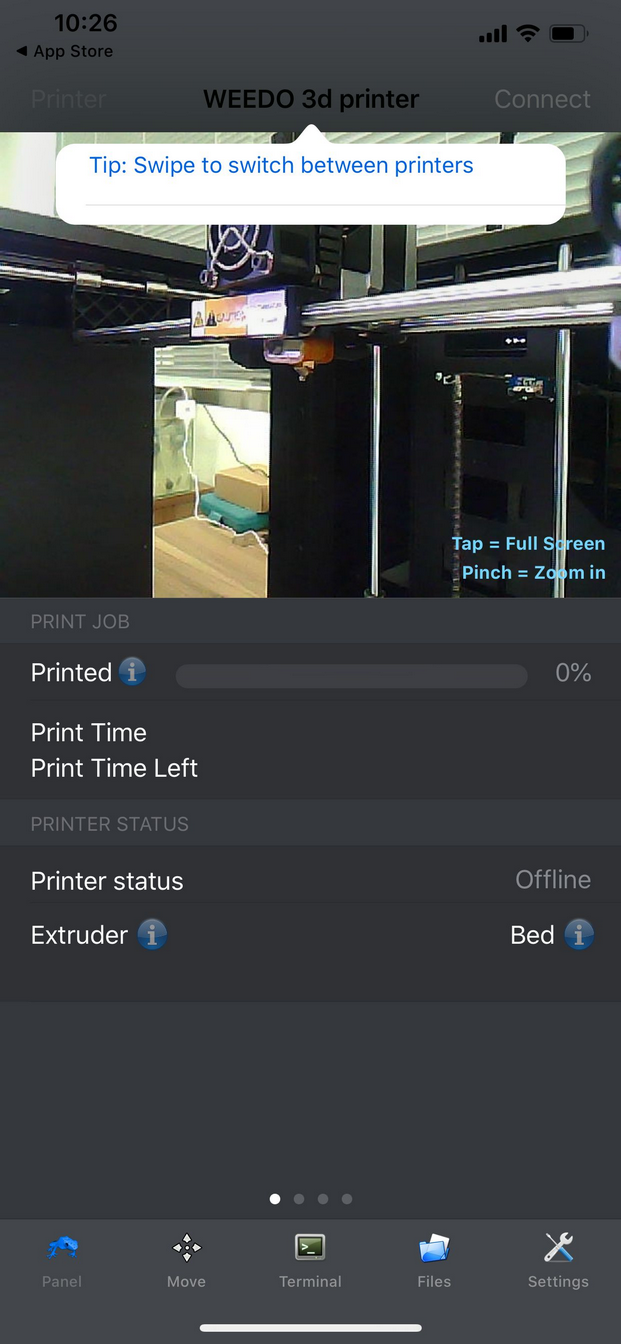
2. 温度监控界面,显示喷头与加热平台的温度变化曲线
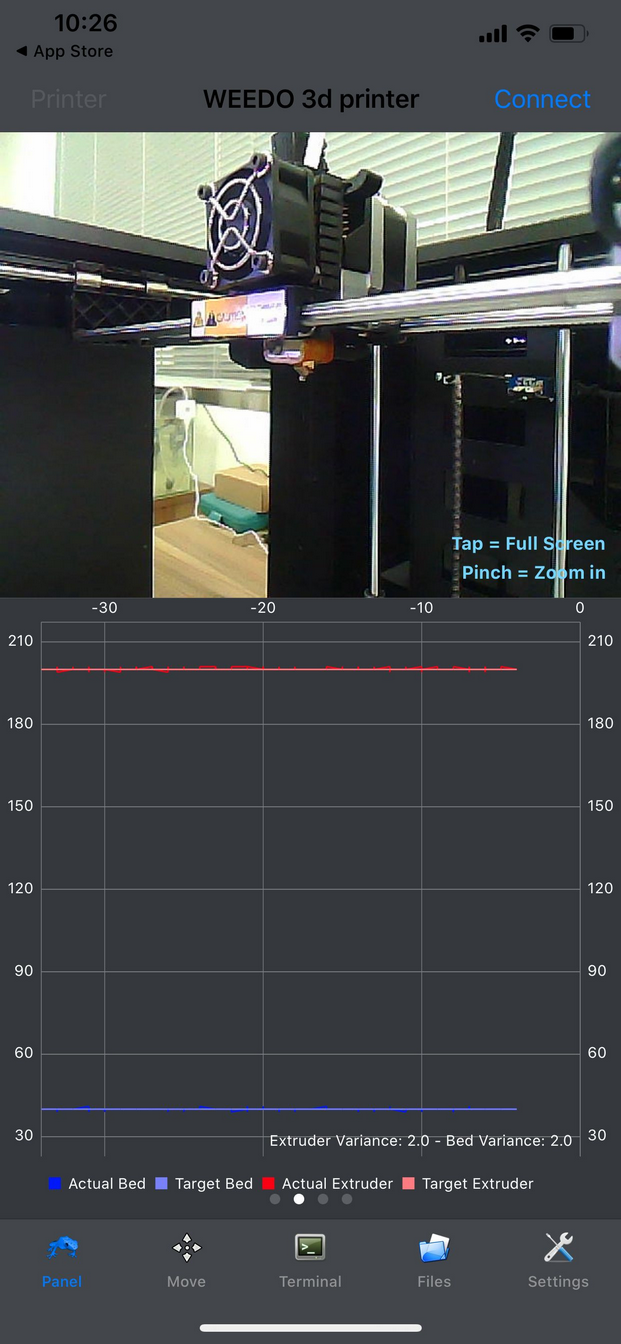
3. 自定义指令界面,需安装Custom Controls插件后才能使用
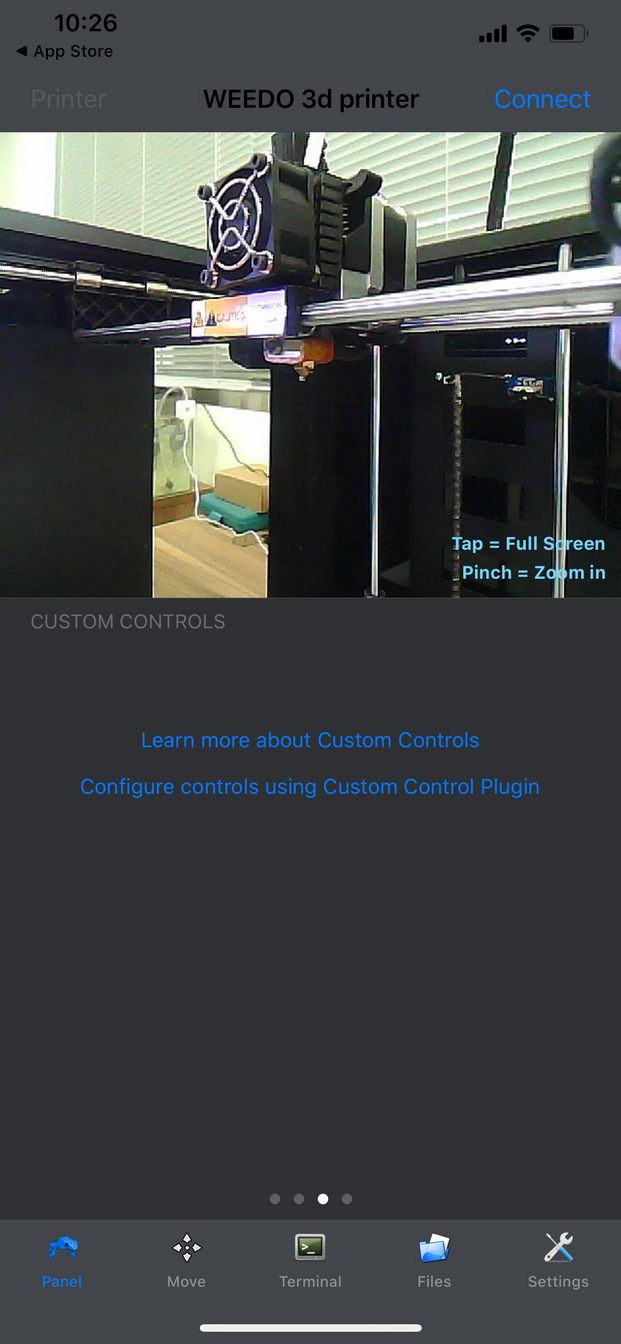
4. 系统控制菜单,菜单功能请参见,Spark工具栏
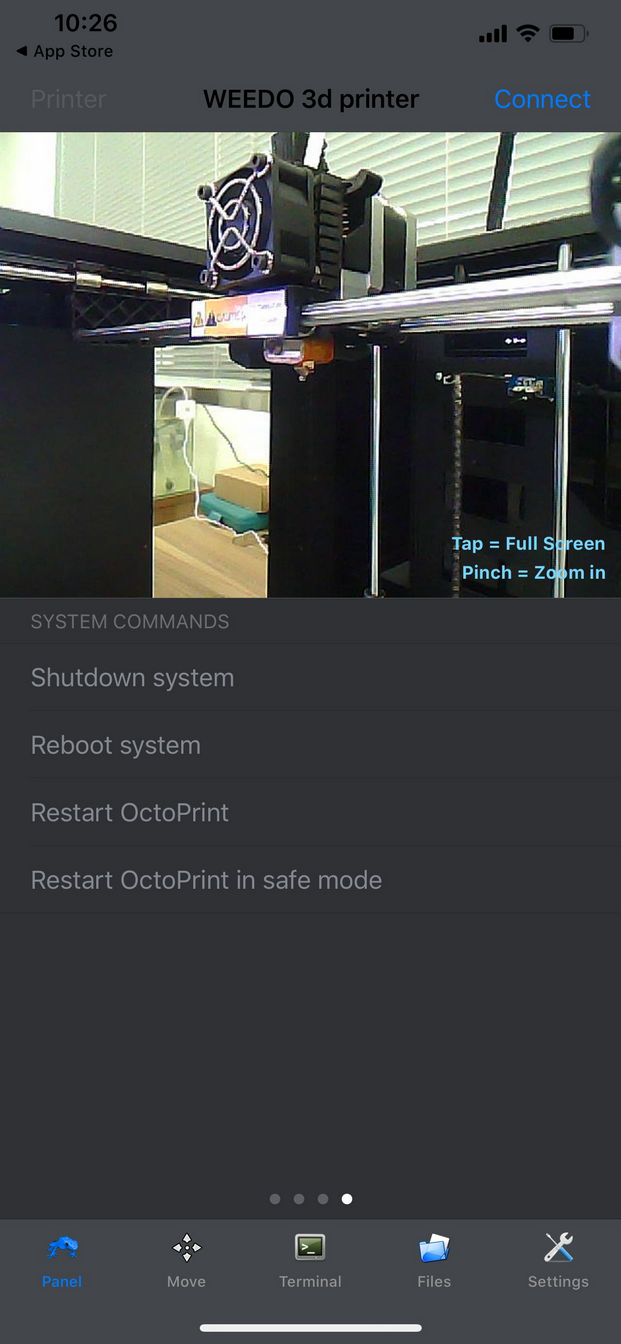
5. 手动控制界面,可控制打印机的归位,打印机各运动轴的点动控制
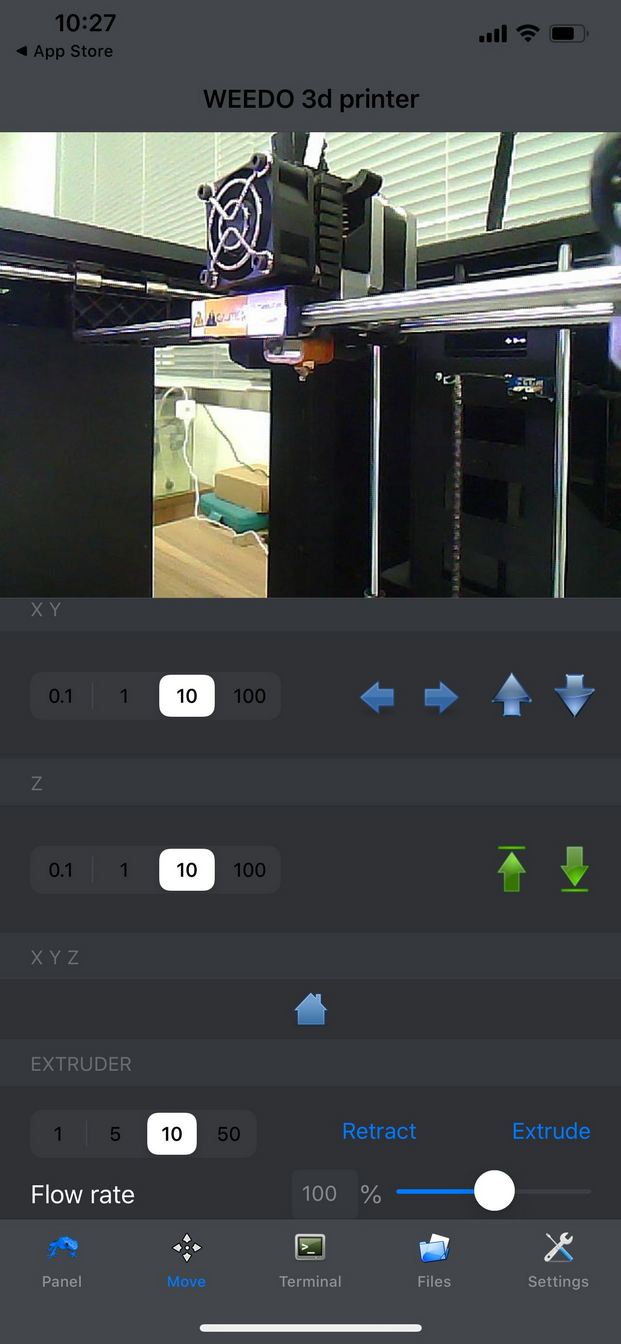
6. 通讯终端界面,显示Spark系统与打印机的实时通讯数据,也可以手动向打印机发送GCode指令
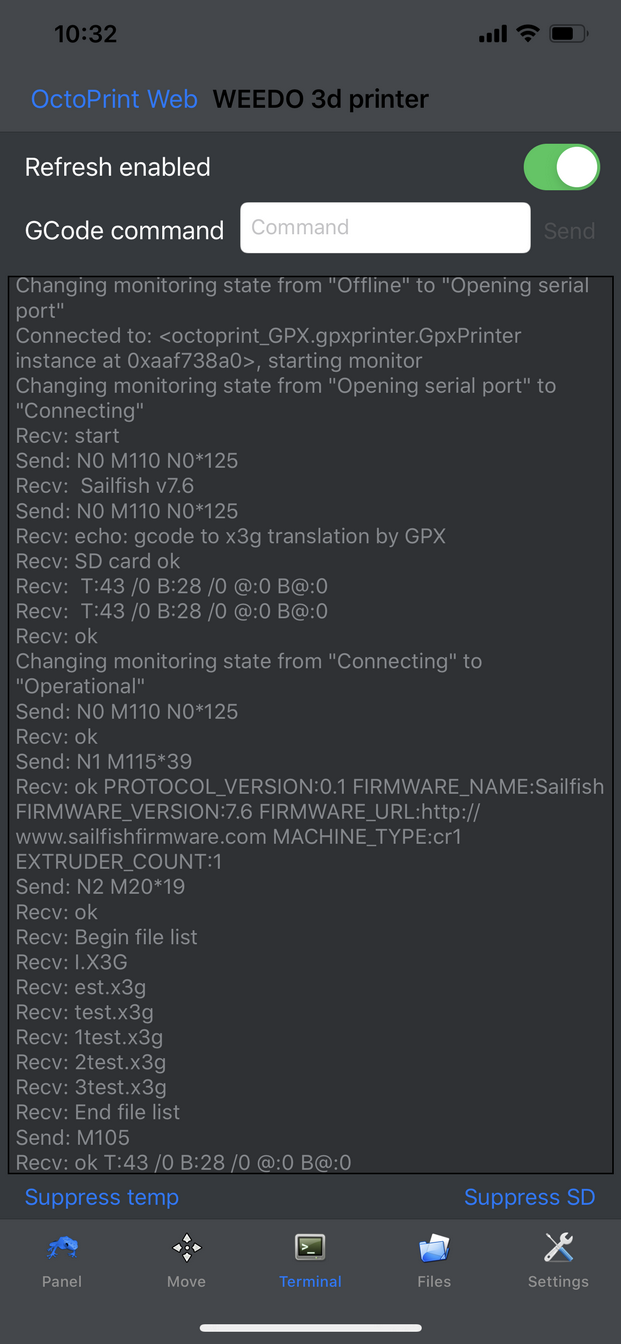
7. 文件列表界面,显示Spark系统和打印机SD卡中可打印的文件,点击右上角的加号可上传gcode文件
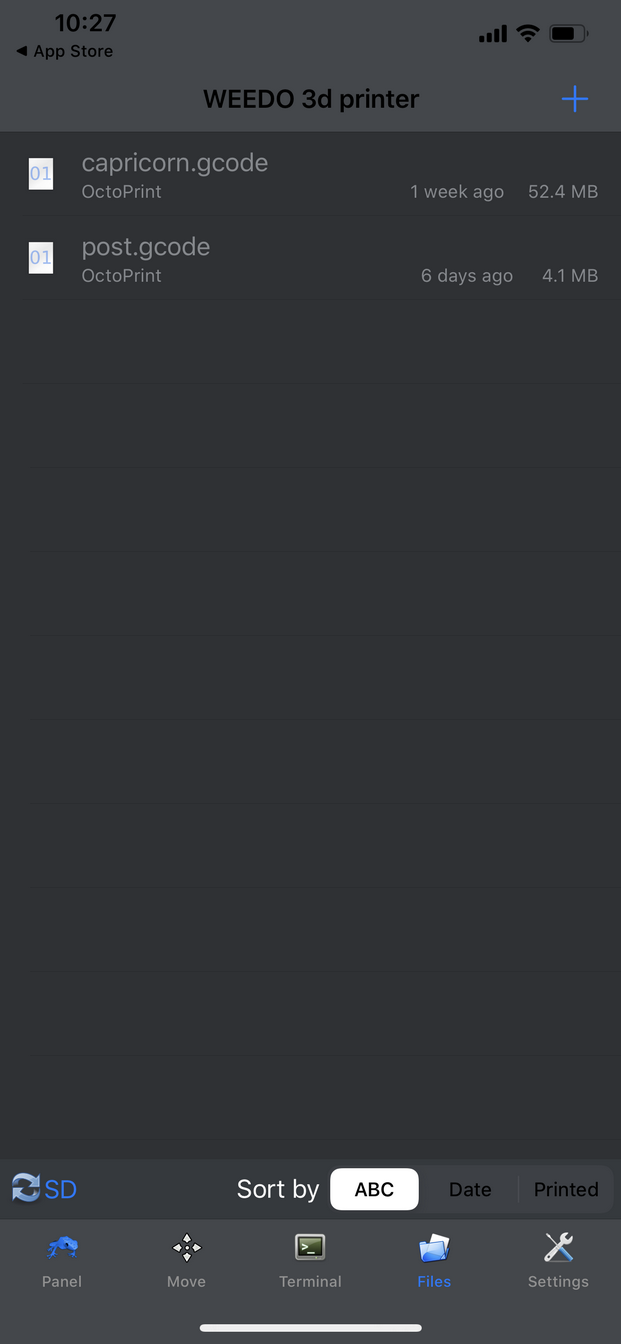
8. 设置界面,对打印的配置文件,以及OctoPod的各项参数进行设置